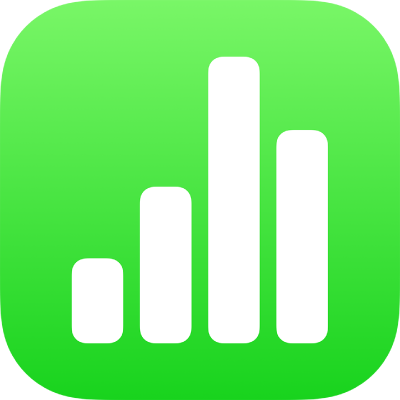
Memfilter data di Numbers di iPhone
Anda dapat memfilter data di tabel untuk hanya menampilkan data yang ingin Anda lihat. Misal, jika Anda melihat tabel kemungkinan pembayaran cicilan bulanan untuk pinjaman dengan berbagai suku bunga, Anda dapat memfilter tabel untuk hanya menampilkan jumlah pinjaman yang terjangkau untuk Anda.
Anda memfilter data dengan membuat aturan yang menentukan baris dalam tabel terlihat. Misalnya, Anda dapat membuat aturan pemfilteran yang menampilkan baris yang berisi angka lebih besar dari nilai tertentu, atau teks yang berisi kata tertentu, atau Anda dapat menggunakan Filter Cepat untuk menampilkan atau menyembunyikan baris dengan cepat.
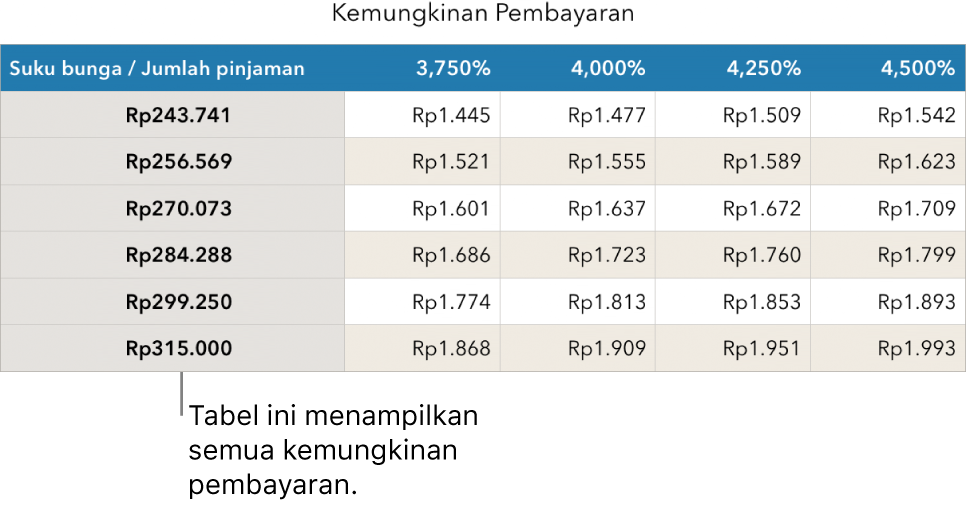
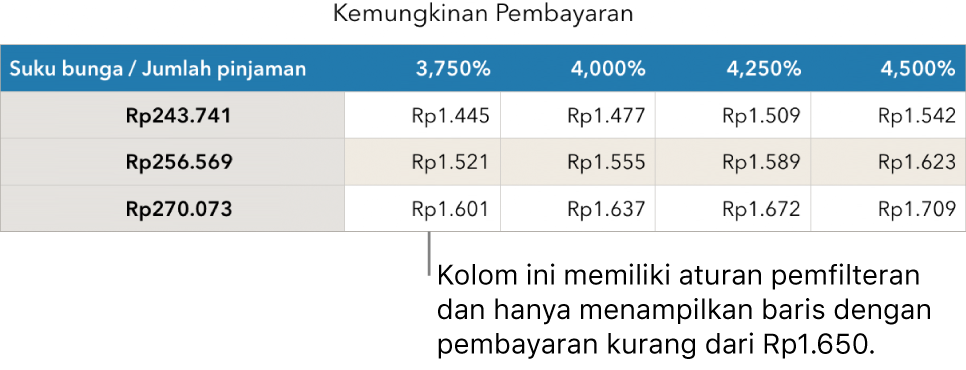
Menggunakan Filter Cepat
Anda dapat menampilkan atau menyembunyikan baris dengan cepat yang cocok dengan nilai tertentu di kolom menggunakan Filter Cepat. Jika Anda menggunakan Filter Cepat di tabel poros, Anda juga dapat menyembunyikan (dan menampilkan) grup di bidang Kolom dan Baris.
Pilih kolom atau sel.
Jika Anda ingin menggunakan Filter Cepat dengan tabel poros, pilih sel, baris, atau kolom header.
Ketuk
 atau
atau 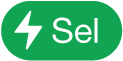 di bagian bawah layar, lalu ketuk Filter Cepat.
di bagian bawah layar, lalu ketuk Filter Cepat.Pilih atau batal pilih kotak centang untuk daya yang ingin Anda tampilkan atau sembunyikan.
Kiat: Jika Anda mengerjakan banyak kumpulan data dan hanya ingin melihat item yang saat ini dipilih di daftar, ketuk Tampilkan yang Dipilih.
Setelah selesai, ketuk di mana pun di lembar.
Untuk melihat aturan Filter Cepat Anda, ketuk ![]() , lalu ketuk Filter.
, lalu ketuk Filter.
Membuat aturan pemfilteran
Anda dapat membuat aturan pemfilteran menurut nilai di kolom. Hanya baris dengan nilai yang ditentukan di kolom tersebut yang muncul. Saat Anda membuat aturan pemfilteran untuk tabel poros, Anda juga dapat membuat aturan berdasarkan bidang.
ketuk tabel, ketuk
 , lalu ketuk Filter.
, lalu ketuk Filter.Ketuk Tambah Filter, lalu ketuk kolom (atau bidang) untuk memfilter menurut.
Ketuk jenis filter yang Anda inginkan (misalnya, Teks), lalu ketuk aturan (misalnya, “mulai dengan”).
Anda juga dapat memilih Filter Cepat.
Masukkan nilai untuk aturan Anda; misal, jika Anda memilih "bukan," ketik teks semacam "tenggat."
Ketuk Selesai.
Untuk menambahkan aturan lain untuk kolom yang sama, ketuk Tambah a Aturan, lalu pilih aturan pemfilteran baru.
Anda dapat memiliki beberapa aturan untuk sebuah kolom–misalnya, “Tampilkan baris yang memiliki 'ya' atau 'mungkin' di Kolom C”.
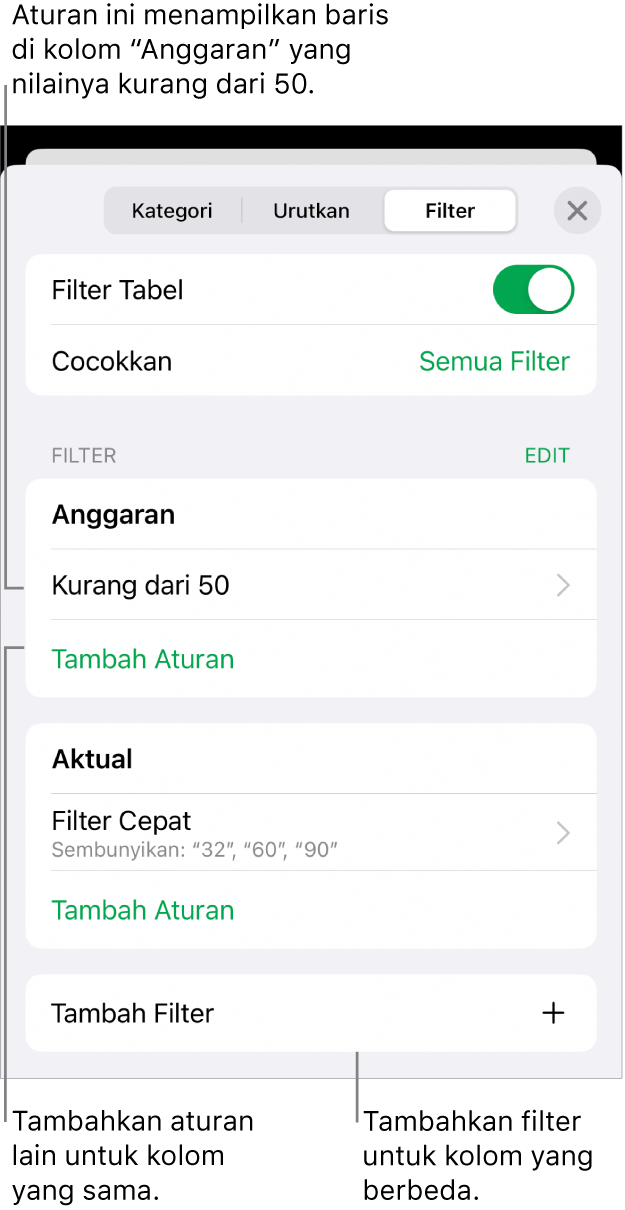
Untuk menambahkan filter ke kolom yang berbeda, ketuk Tambah Filter dan pilih aturan pemfilteran lain.
Di tabel dengan beberapa aturan pemfilteran, untuk menampilkan baris yang cocok dengan semua filter atau filter apa pun, ketuk Semua Filter atau Filter Apa Pun.
Saat Anda menambahkan baris ke tabel yang difilter, sel diisi untuk memenuhi aturan pemfilteran yang ada.
Mematikan filter atau menghapus aturan
Anda dapat mematikan semua filter untuk tabel tanpa menghapusnya. Anda dapat menyalakannya kembali nanti jika diperlukan. Jika Anda tidak memerlukan filter, Anda dapat menghapusnya.
ketuk tabel, ketuk
 , lalu ketuk Filter.
, lalu ketuk Filter.Lakukan tindakan berikut:
Mematikan semua filter: Matikan Filter Tabel.
Menghapus aturan: Gesek ke kiri di aturan, lalu ketuk Hapus. Untuk menghapus filter, hapus semua aturannya.